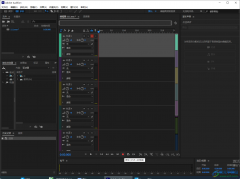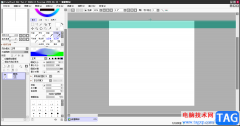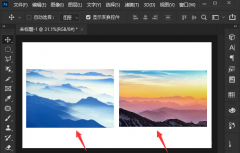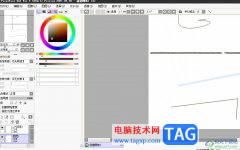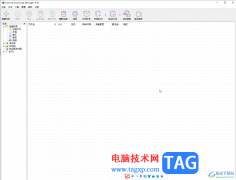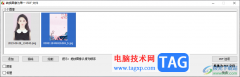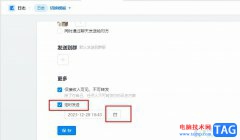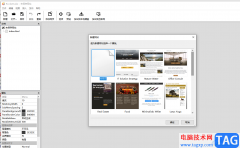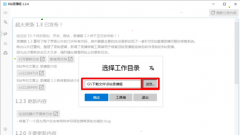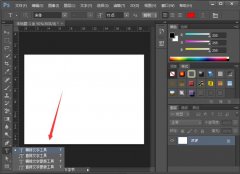很多小伙伴之所以喜欢使用剪映来对视频进行剪辑,就是因为剪映中的功能十分的丰富,并且操作简单。在剪映中我们不仅可以对视频进行剪辑、拼接,还可以将图片制作成视频,在对图片进行编辑时,有的小伙伴可能会需要给图片添加背景,这时我们只需要在画面设置页面中找到背景填充选项,点击勾选该选项,然后打开该选项并选择一个填充类型,最后在选项栏中选择一个填充样式即可。有的小伙伴可能不清楚具体的操作方法,接下来小编就来和大家分享一下剪映图片填满背景的方法。
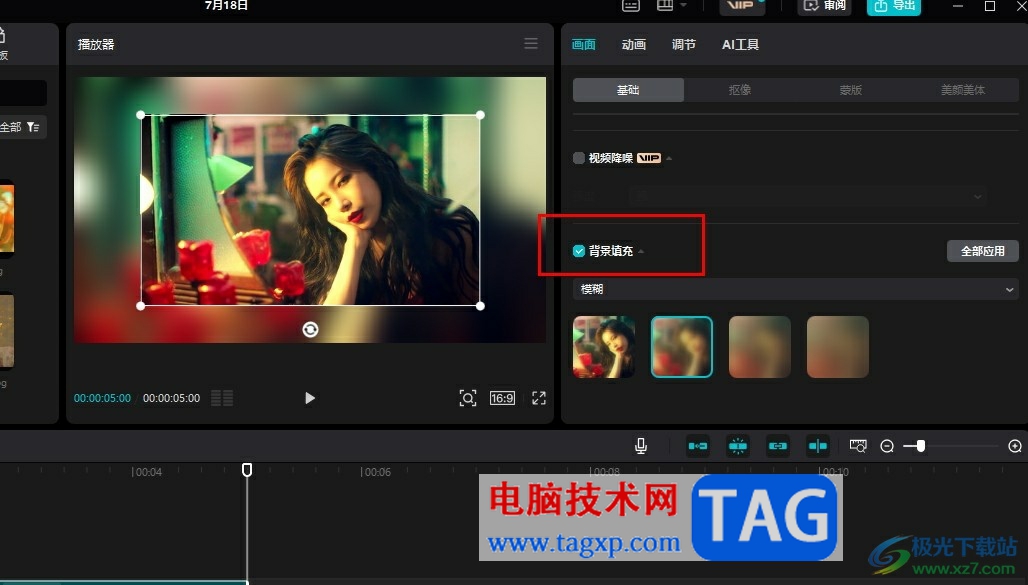
方法步骤
1、第一步,我们在电脑中点击打开剪映软件,然后在剪映页面中点击“开始创作”选项
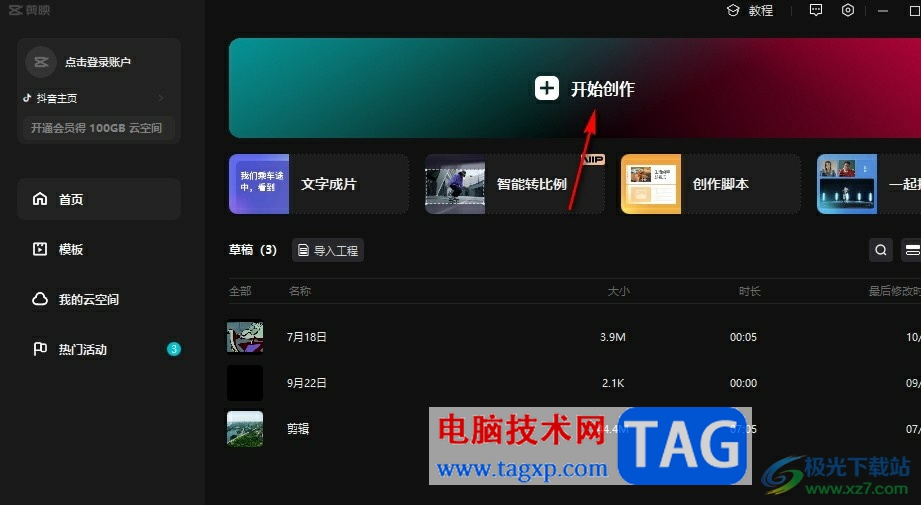
2、第二步,进入创作页面之后,我们将图片素材上传,然后将图片素材拖入轨道中
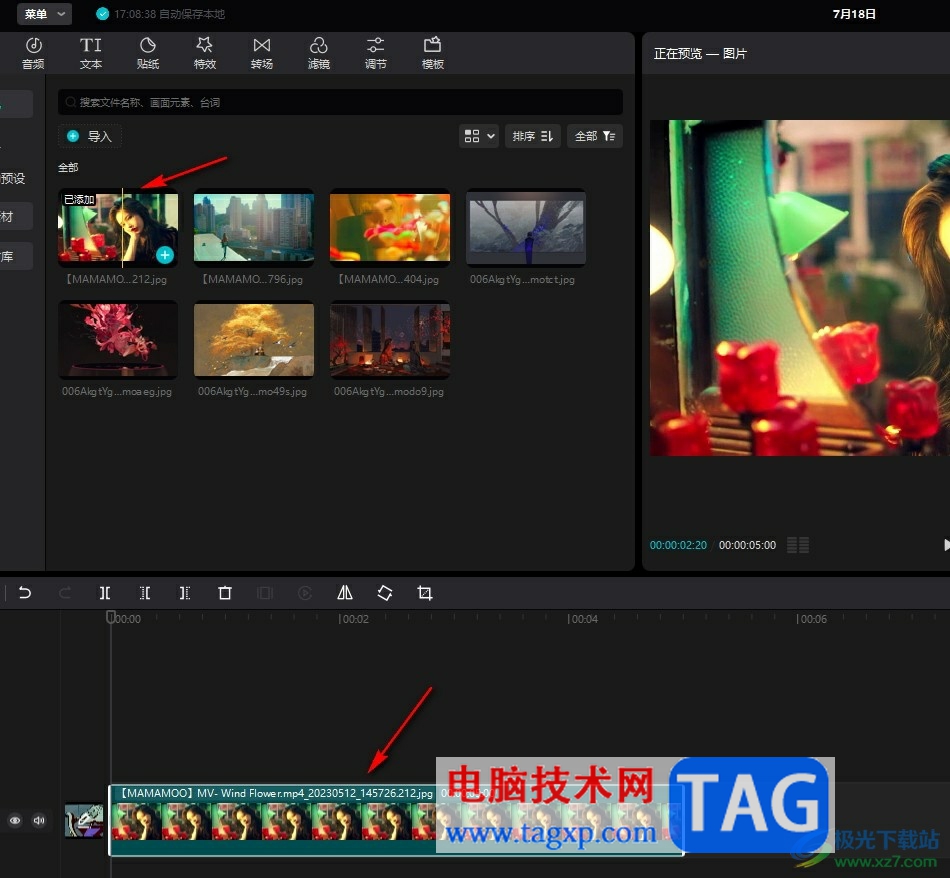
3、第三步,我们点击图片,然后在播放器页面中调整好图片大小,接着在画面设置的基础页面中找到并勾选“背景填充”选项
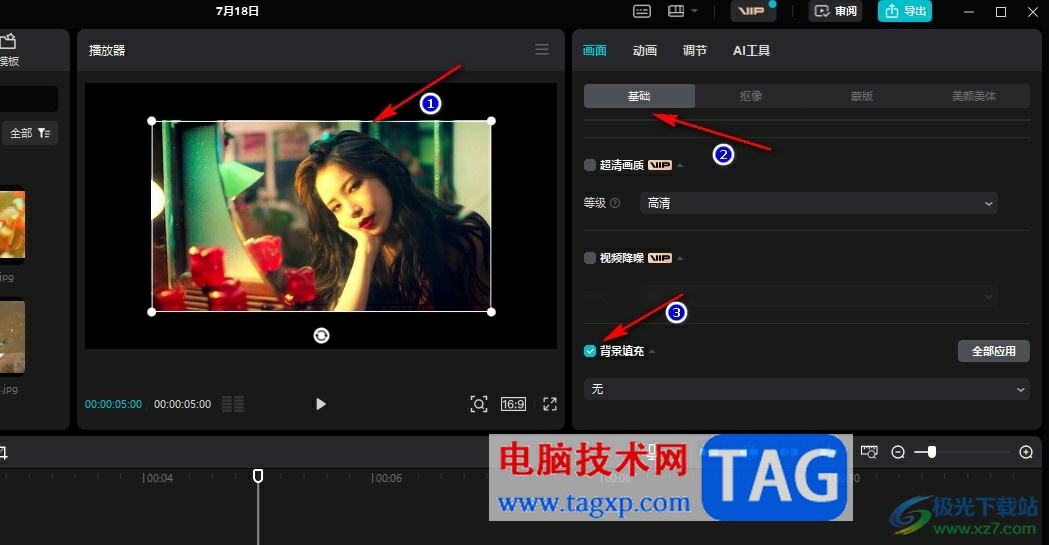
4、第四步,我们打开背景填充选项,然后在下拉列表中选择一个自己需要的填充类型
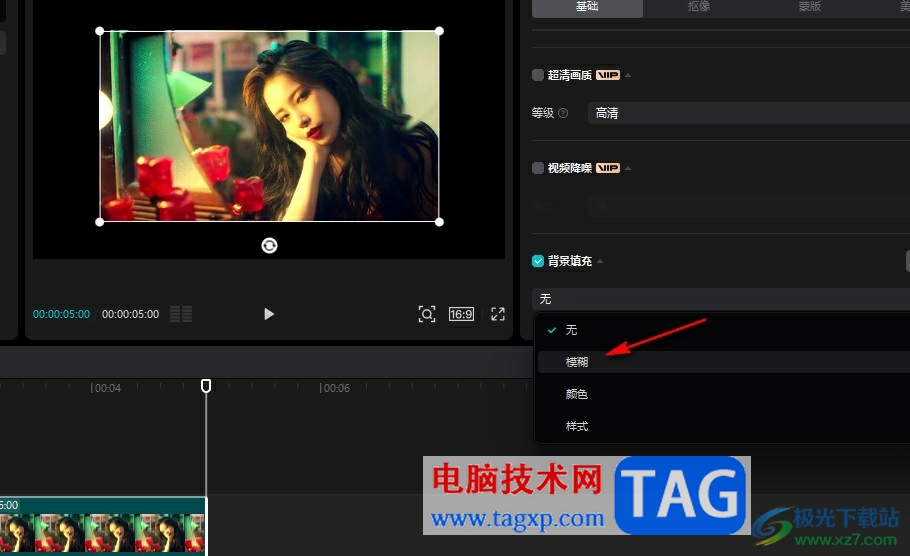
5、第五步,选择好填充类型之后,我们再选择一个自己需要的填充背景,然后在播放器页面中就能看到填充效果了
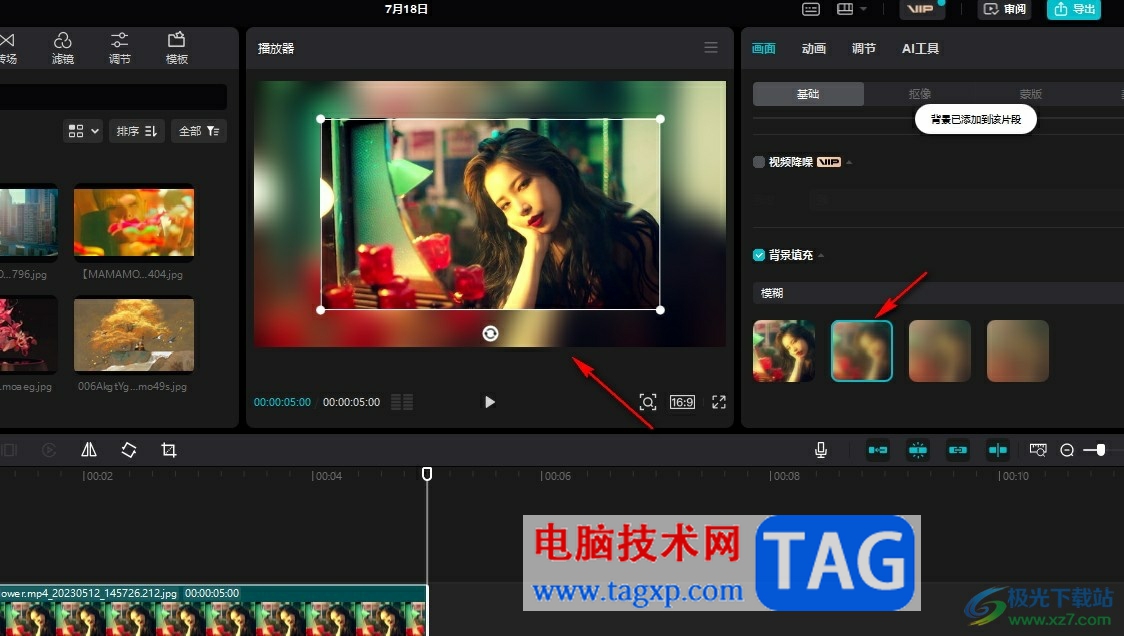
以上就是小编整理总结出的关于剪映图片填满背景的方法,我们在剪映中进入视频剪辑页面,然后将图片拖入轨道中,接着在画面设置页面中勾选背景填充选项,再选择一个填充类型,最后选择好背景样式即可,感兴趣的小伙伴快去试试吧。